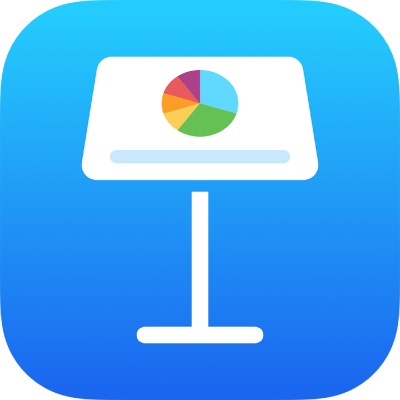
iPad’deki Keynote’ta yanlışlıkla düzenlemeyi önleme
Metni ve nesnelerle etkileşim kurarken, bunları görüntülerken ve kaydırırken yanlışlıkla hareket ettirmekten kaçınmak için okuyucu modunu kullanabilirsiniz. Okuyucu modu, içeriği görüntülemek ve temel görevleri gerçekleştirmek için gereksinim duyduğunuz denetimleri en aza indirir. Değişiklik yapmak için düzenleme görüntüsüne hızlıca geçebilir, sonra okuyucu moduna geri dönebilirsiniz.
Keynote sunusunu başka birine gönderdiğinizde veya başka biri size bir sunu gönderdiğinde, bu belge iPhone ve iPad aygıtlarında okuma modunda açılır. Bir sunuyu yeniden açtığınızda, bıraktığınız şekilde (okuma modunda veya düzenleme görüntüsünde) açılır.
Sunuları her zaman düzenleme görüntüsünde açmayı tercih ediyorsanız bu ayarı değiştirebilirsiniz.
Okuyucu modu ve düzenleme görüntüsü arasında geçiş yapmak için aşağıdakilerden herhangi birini yapın:
Düzenleme görüntüsüne geçiş yapma: Ekranın en üst kısmındaki
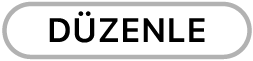 simgesine dokunun.
simgesine dokunun.Seçili metinle düzenleme görüntüsüne geçiş yapma: Görünen menüde Düzen’e dokunun.
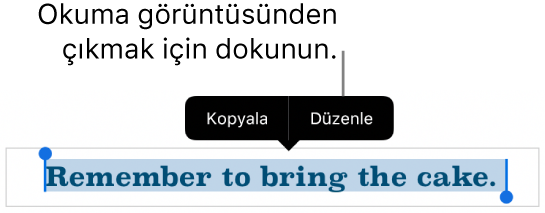
Seçili bir görüntü veya tablo hücresi ile düzenleme görüntüsüne geçiş yapma: Görüntüye veya hücreye dokunup basılı tutun, sonra görünen menüde Düzen’e dokunun.
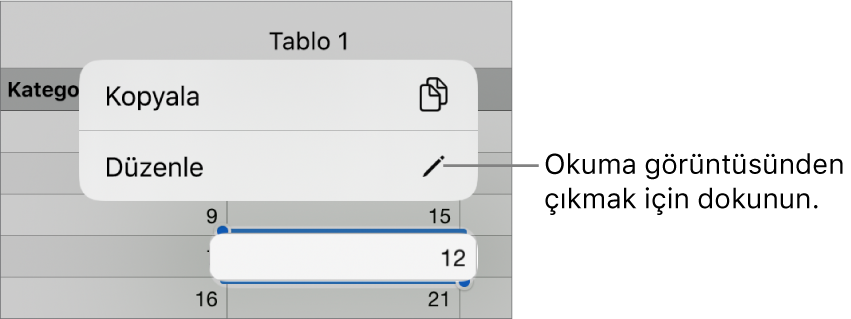
Düzenlemeden okuyucu moduna geçiş yapma: Ekranın sağ üst köşesinde
 simgesine dokunun. Bazı iPad modellerindeki bölünmüş ekran gibi bazı görüntülerde, ekranın en üst kısmındaki
simgesine dokunun. Bazı iPad modellerindeki bölünmüş ekran gibi bazı görüntülerde, ekranın en üst kısmındaki  simgesine ve ardından Düzenlemeyi Durdur’a dokunun.
simgesine ve ardından Düzenlemeyi Durdur’a dokunun.Aldığınız sunuları her zaman düzenleme görüntüsünde açılacak şekilde ayarlama:
 simgesine dokunun, Ayarlar’a dokunun, sonra Düzenleme Görüntüsünde Aç’ı açın. Bir sunuyu daha sonra okuma modu olarak değiştirirseniz, bir sonraki açısınızda okuma modunda açılır.
simgesine dokunun, Ayarlar’a dokunun, sonra Düzenleme Görüntüsünde Aç’ı açın. Bir sunuyu daha sonra okuma modu olarak değiştirirseniz, bir sonraki açısınızda okuma modunda açılır.
Okuma modunda, sunu notlarını okuyabilirsiniz (ancak düzenleyemezsiniz) ve sunuda bu ayar açıksa uzaktan kumanda kullanabilirsiniz.